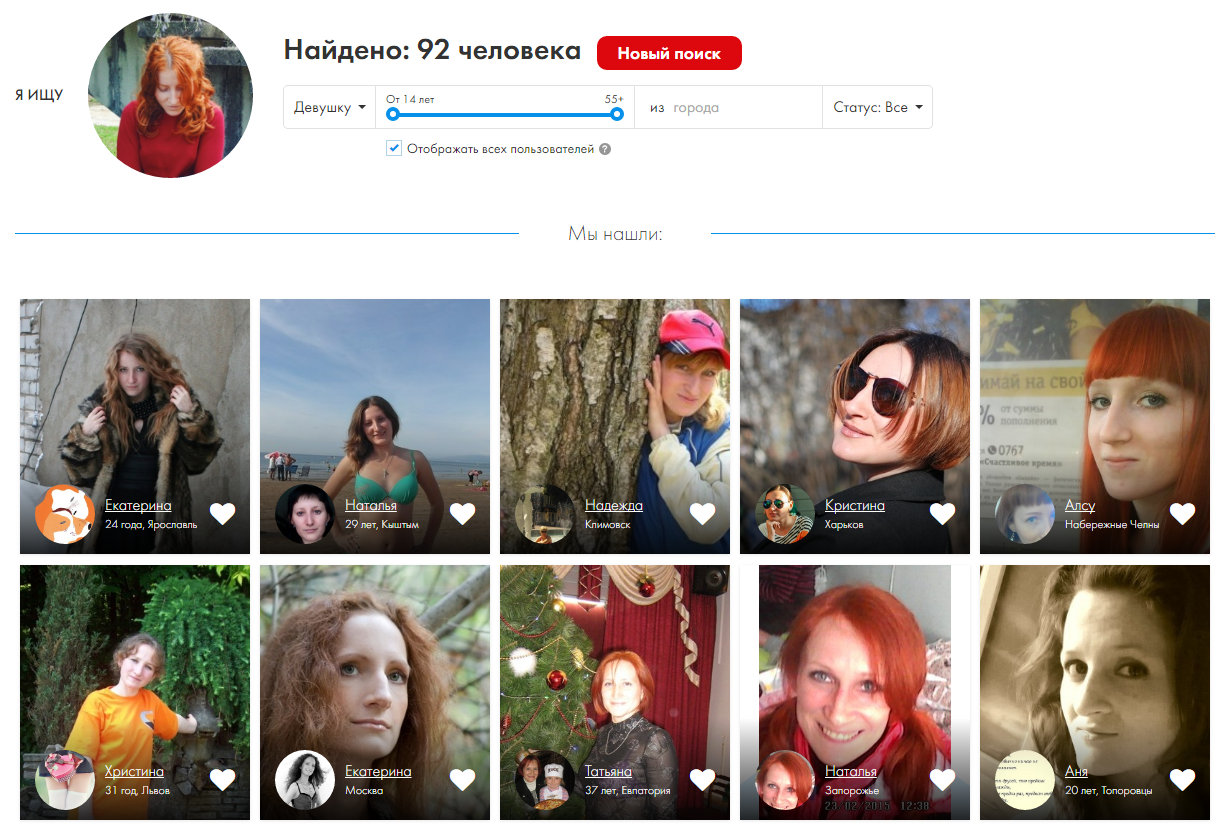Как найти человека по фото в ВК бесплатно онлайн
Иногда возникают ситуации, когда пользователи Вконтакте намерено скрывают личные данные или регистрируются под другими именами. В таких случаях возможно воспользоваться и другими инструментами. Так, поиск по фото в ВК не составит труда, если воспользоваться инструкцией. Для этого можно использовать непосредственно социальную сеть или поисковые системы браузера.
Использование поисковика социальной сети
Все методы поиска связаны с обязательной загрузкой изображения в систему поиска. Большинство соцсетей и браузеров обладает данной функцией, поэтому процедура не потребует дополнительных утилит и инструментов. Опция появилась сравнительно недавно и уже несколько лет активно используется.
Самый простой способ предполагает загрузку фотографии непосредственно на страницу в социальной сети. Для поиска потребуется:
- Авторизоваться в аккаунте под собственными данными.
- Загрузить фото к себе в профиль.

- Открыть загруженный файл в полноразмерном режиме.
- Скопировать id изображения.
- Открыть раздел новостей. Далее выбрать папку «Фотографии».
- Перевести курсор в поисковик. Вставить в него текст «copy:<скопированный ранее адрес изображения>». Нажать кнопку поиска.
- Из полученных результатов выбрать необходимые.
У метода имеются существенные недостатки:
- необходимость загружать чужие фотографии на страницу;
- во время поиска может открыться множество вариантов станиц;
- есть вероятность попасть на так называемые «фейковые» страницы.
В большинстве случаев найти нужный вариант не составляет труда. Однако многое зависит от ситуации.
Поисковые системы браузера
С помощью поисковика браузера можно получить ссылки практически на все социальные сети, в которых зарегистрирован пользователь, изображенный на фото. Для этого потребуется:
- Открыть любой удобный браузер. Один из наиболее удобных – Google Chrome.
- Открыть главную страницу и нажать на меню картинок.
- В появившемся окне нажать кнопку со значком фотокамеры.
- Вставить в поисковую строку нужную картинку для поиска.
- Искать совпадения.
В качестве результатов, как правило, предоставляются список фотографий с ссылками на страницы в интернете, где встречаются данные изображения. Из списка можно выбрать подходящие варианты, в числе которых может быть и аккаунт в ВК. Для этого потребуется открыть файл и просмотреть сайт, где он был обнаружен. Как правило, сведения об этом отображаются с правой стороны.
Для других браузеров (Opera, Яндекс) инструкция поиска практически идентична. Для загрузки рекомендуется использовать оригинал фотографии для сохранения достоверности результатов поиска. Преимущества пользования методом:
- отсутствие необходимости загружать фото в собственный аккаунт и сохранение конфиденциальности поиска;
- быстрота;
- удобство;
- возможность обнаружения сразу нескольких страниц в социальных сетях.
Недостатком можно считать необходимость перебора всех ссылок в поисках нужной. Кроме того, пользователь может наткнуться на «фейковую» страницу, на которой была размещена фотография.
Заключение
Поиск пользователя по фотографии – опция, позволяющая найти человека в социальных сетях при отсутствии данных о профиле, даже если он намерено изменил информацию о себе. Для процедуры можно использовать как сайт Вконтакте, так и поисковые системы актуальных браузеров. В обоих случаях поиск может отобразить несколько результатов, среди которых потребуется выбрать наиболее подходящий.
Источник: ВК-гайд
Поиск по фото в ВК 📷
Сегодня социальные сети очень популярны. В 21 веке почти каждый человек зарегистрирован в том или ином сервисе. Часто у людей возникает вопрос – можно ли найти по фотографии другого пользователя. В этой статье мы расскажем про все популярные способы, как осуществить поиск по фото в ВК в 2021 году. Будут рассматриваться все методы, как платные, так и бесплатные.
Поиск по фото в ВК
Сегодня существует несколько методов, чтобы найти пользователя по фото. Перечислим их ниже:
- Использовать возможности поисковых систем (Яндекс и Google)
Ни для кого ни секрет, что поисковики индексируют изображения со всего интернета. В поисковые базы попадают и картинки из соц. сетей. Поэтому можно использовать их возможности для решения поставленной задачи. - Через сайт Вконтакте
Выполнить поиск пользователя по фотке можно и через сам Контакт. Однако, на данный момент, этот инструмент достаточно слабо развит, и сильно надеяться на него не стоит. - Используем специализированные сервисы
Существует много сайтов и ботов, которые могут искать человека по изображениям. Стоит отметить, что большинство из них платные. Однако и результат будет намного качественней. В качестве примера приведем несколько из них.
Используем поисковики
Этот способ, чтобы определить человека по фото, является лучшим из бесплатных, поэтому разберем его первым. Ниже представлена последовательность действий, которую Вам надо выполнить.
Искать в Яндекс (онлайн скрипт)
Введите прямой URL в текстовую область нашего скрипта (как его получить показано ниже) и нажмите на кнопку поиска.
- Поиск в ВК
Найдет точные совпадения и похожие варианты только на сайте https://vk.com. Это поможет Вам определить профиль пользователя, в каких группах он состоит и людей, у которых он есть в друзьях. - По всей сети
Найдет совпадения на всех ресурсах интернета. Это может помочь определить фейковое фото или нет.
Введите ссылку
Где искать
По всему интернетуТолько в ВК
URL примера для проверки: https://i.ibb.co/n6Pr833/image.png
11.05.2021 V1.1 — Работает с любыми ссылками вида: http//site.com/img.jpg (поддерживаемые форматы jpg,bmp,gif)
Вот что Вы увидите:
Внимание! Уделите немного времени разделу «Похожие». Нейронная сеть Яндекса хорошо развита. Возможно, что здесь Вы найдете другие фотки нужного человека.
Получаем прямую ссылку на изображение (обязательный пункт)
Вначале надо получить прямую ссылку на фотку в интернете. Для этого загрузим её на бесплатный хостинг изображений.
Примечание. На данный момент Контакт подгружает все картинки из кэш памяти. Сейчас алгоритмы поисковых машин не умеют с ней работать. Из-за этого необходимо разместить свой файл в сети, в одном из популярных графических форматов (JPG, BMP, GIF и т.д.).
- Зайдите в свой профиль VK
- Правой кнопкой нажмите на нужную фотку или аватарку. В выпавшем окне выберите пункт «Копировать картинку»
- В браузере откройте главную страницу хостинга изображений — https://ru.imgbb.com/ и нажмите комбинацию клавиш CTRL+V. Также здесь можно загружать картинки с самого ПК или телефона
- Нажмите на кнопку «Загрузка»
- Откройте полученный URL-адрес
- Кликните по фотке ПКМ и выберите «Копировать URL картинки»
Сохраните полученный URL-адрес, например, в «Блокнот». После этого можно приступать самому поиску.
Искать в Гугл
Инструменты Google не такие мощные как у Yandex. Чтобы выполнить поиск надо:
- Перейти по адресу https://www.google.ru/imghp?hl=ru и нажать на значок «фотоаппарата»
- Укажите ссылку, которую Вы получили выше и нажмите клавишу «ввод»
Вы увидите следующий результат:
Искать Вконтакте
Контакт обладает самым скудным функционалом. Все что Вы можете сделать – найти точные копии фото на сайте. Для этого:
- Откройте нужное изображение в ВК
- Скопируйте часть ссылки из браузерной строки (начиная от слова photo, и заканчивая первым знаком %)
- Перейдите в разделы «Новости->Фотографии». В поисковую строку введите команду copy:[полученный_URL] и нажмите на Enter.
Сервисы
TopFinder (бесплатный)
Неплохой вариант, который выполняет поиск по своей базе аватарок и изображений. В качестве результата возвращает URL-профилей.
Открыть TopFinder
FindFace (платный)
Лучшее предложение на рынке. Самый крутой распознаватель лиц из тех, которые есть сейчас. На данный момент находится под управлением правительства. Чтобы ознакомиться с условиями использования нажмите на кнопку.
Открыть FindFace
Заключение
Теперь Вы знаете, как выполнить поиск по фото в ВК. Имея всего лишь одну аватарку человека в VK можно получить о нем достаточно много разной информации.
Оцените статью
2.17(6голосов)
Что интересного есть в архиве данных из ВК и какие занятные выводы из него можно сделать | by Andrey Viktorov
Сегодня я выгрузил из ВК свои данные (что вы тоже можете и непременно должны сделать по вот этой ссылке) и решил посмотреть, что же интересного этот архив мне может рассказать как о самом ВК, так и обо мне
Если вы знаете что такое GPG и как оно работает, рекомендую выгружать архив в зашифрованном виде. Я использовал для этого свой ключ с keybase и расшифровывал через консоль вот таким образом:
keybase pgp decrypt -i Archive_zip.gpg > Archive.zip
Удалённые сообщения
Начнем с того, что всех интересует больше всего — с удаленных сообщений.
Так как через сами выгруженные html-ки не очень удобно искать удаленные сообщения, я решил это сделать через консоль (не пугайтесь страшного скрипта (только для Mac и Linux), ВК почему-то выгружает html-ки в Windows-1251):
LC_CTYPE=ru_RU.CP1251 grep -rnwl . -e "`echo 'удалено'|iconv -f utf8 -t cp1251`"
Судя по увиденному мною (у вас могут получится другие результаты), вк действительно не включает в эту выборку удаленные сообщения, которые были удалены (это важный момент, не отправлены!) более чем год назад, ибо мне таковых найти не удалось.
Несмотря на то, что сообщение было отправлено в 2011 году и помечено как удаленное, удалил я его сегодня. Думаю, именно поэтому оно есть в выгруженных файлахНо это совершенно не значит, что ВК действительно удаляет ваши сообщения спустя год/пол-года.
Так же следует помнить, что хоть вы и удаляете сообщения на своей стороне, они по-прежнему остаются у собеседника, и что происходит с ними после того, как их удалит он — загадка.
Другой забавный момент что удаленные групповые чаты так же включены в этот список как гора удаленных сообщений.
Список друзей
Из интересного там только одна вещь: дата, когда вы стали друзьями с человеком.
Удаленные записи со стены
Ничего, что было бы старше года и при этом удалено я в выгрузке не нашел. При том, что я постоянно удаляю все старые записи со стены, начиная с незапамятных времён. Удаляются ли они на самом деле? Чуть ниже подумаете вместе со мной и сами сделаете выводы.
Лайки
А вот тут и начинаются реально интересные вещи. При попытке посмотреть многие из моих лайков под фото я натыкался на такое:
Путем нехитрых манипуляций открываем страницу владельца этой фотографии:
Ой.
Поясняю, в чём заключается “Ой”:
Так как страница удалена, получается, что и её контент должен быть так же удалён. Однако, по какой-то причине в ВК всё еще хранятся данные о лайках под фото с удалённых страниц. Быть может, не такие они и удалённые, эти страницы?
То же самое касается лайков удаленных фото, видео, записей, и даже заметок (не знал, что под ними можно ставить лайки), что вызывает некоторые вопросы. Если фото удалено, почему хранится информация о том, кто его лайкнул? Действительно ли записи удаляются окончательно спустя год?
Фотографии
Почему-то я не нашел тут удаленных фотографий. Даже тех, которые были удалены сравнительно недавно. Сходу не понятно, хранит ли ВК какую-либо информацию о них или нет (но судя по тому, что у удаленных фото почему-то остаются в живых лайки — наверное, хранит)
История изменений имениТут есть не только успешные изменения, но и отклонённые попытки. Причем, за всё время жизни страницы.
Привязанные телефоны
Аналогично с именами — тут история за всё время.
Реклама
Тут очень много занятных вещей.
Например, я попал ажно в 3370 групп ретаргетинга:
“Интересы” в моём случае были совершенно нерелевантны, ибо там огромный список из всего подряд, зато, там попались весьма забавные “системные сегменты”:
Особенно последний!Причем, судя по всему, “системные сегменты” еще и более-менее актуальные. Например, Firefox я пользуюсь всего вторую неделю, но Chrome в списке уже нет.
Не забавным мне показался следующий пункт в этом списке:
Часто посещаемые места
ВНИМАНИЕ! НИКОГДА НЕ ДАВАЙТЕ ВК ДОСТУП К ВАШЕМУ МЕСТОПОЛОЖЕНИЮ! ОТБЕРИТЕ У МОБИЛЬНОГО КЛИЕНТА ЭТО РАЗРЕШЕНИЕ, ЕСЛИ ОНО УЖЕ ЕСТЬ!
В моем случае (так как весьма давно забрал у ВК разрешение на геолокацию) там было только одно место — наш старый офис, но было оно с пометкой “Популярное место”.
Подозреваю, что помимо “часто посещаемых мест” ВК так же хранит и “нечасто посещаемые места”, ибо сделать вывод о частоте можно только обладая историей.
Повторюсь, срочно отберите у приложения разрешение на геолокацию и не загружайте в ВК фото с геометками.
Сеансы авторизации
В выгрузке указана информация о IP-адресах по 31 октября включительно. Но все мы прекрасно знаем, что ВК на самом деле хранит их куда дольше. Я обратился в саппорт с вопросом “а сколько реально хранится история IP-адресов?”, подождем ответа.
Импортированные контактыВ моем случае их оказалось сравнительно немного, но НИКОГДА не давайте ВК доступ к импорту контактов. Также я не нашел никакого способа их оттуда удалить, так что написал в саппорт и на эту тему.
Чего не нашлось в выгруженном архиве, но оно указано на странице “Защита данных” самого ВК
- История IP-адресов более чем за 21 день
В России ВКонтакте внесена в реестр организаторов распространения информации в интернете, поэтому обязана хранить переписку российских пользователей в течение шести месяцев, другую информацию о них — в течение года (согласно п. 3 ст. 10.1 Федерального закона «Об информации, информационных технологиях и о защите информации»).
Исходя из этого утверждения, ВК обязана хранить информацию о пользователях в течении года. Маловероятно, что ВК не хранит IP-адреса только за 21 день.
2. История поиска
К примеру, в видео есть “Недавние запросы”, но в выгруженном архиве я такого не нашел.
3. Уведомления
Выводы и дальнейшие действия
По итогу остались следующие вопросы:
- Почему хранятся лайки под удаленными записями, фотографиями, etc, а так же под контентом удаленных пользователей?
- За сколько дней реально хранится история IP-адресов?
- Как удалить импортированные контакты?
Конечно, самый идеальный вариант — удалиться из ВК. Понятное дело, что это не так и просто как кажется, например я это делать пока не планирую, ибо с многими людьми просто нет другой связи.
Но вот небольшой список шагов, которые вы можете сделать:
- Заберите у приложения ВК все лишние разрешения. Особенно на геолокацию
- Установите плагин Disconnect, чтобы вк не ходил за вами по интернету через виджеты
- Ограничьте потребление контента через ВК
- По-минимуму пользуйтесь ВК как мессенджером, по возможности общайтесь через другие мессенджеры.
Как в ВК посмотреть кому я ставил лайки с телефона и с компьютера
Есть способы как в ВК посмотреть кому я ставил лайки с телефона и с компьютера. То есть, вы можете увидеть все свои лайки ВКонтакте, сердечки которые вы оставили под понравившейся фотографией, видео, постом, ссылкой, статьей и тд.
Лайки в ВК позволяют не только отмечать понравившееся фото, видео, посты, но и дает возможность сохранять важную и полезную информацию или ссылку в закладках к которому вы можете вернуться в любое время. Поэтому, некоторым иногда хочется посмотреть свои лайки в ВК чтоб найти именно тот пост или фото на котором может находится та или иная информация или же просто стало интересно узнать кому я лайкнул. Раньше найти информацию кому я ставил лайки в ВКонтакте как с телефона так и с компьютера можно было несколькими способами в том числе и через закладки, но есть и более простой способ через новости, который мы покажем ниже. И да, бесплатная накрутка лайков в вк поможет поднять свою популярность в социальной сети.
Для начала давайте посмотрим как в ВК посмотреть все свои лайки с компьютера.
Открываем свою страницу ВКонтакте и в меню с лева нажимаем на пункт «Новости«.
Далее появится меню в правой части где нажимаем на пункт «Понравилось«.
Теперь вы увидите все свои лайки, смотрите на прикрепленный ниже скриншот где все выделено.
Так же вы можете выбрать «Фильтр» лайков где можно выбрать следующие категории «Записи«, «Комментарии«, «Фотографии«, «Видео«, «Клипы«, «Товары» на которые вы лайкали.
Посмотреть все свои лайки в ВК можно и с телефона, в принципе почти все то же самое, а чтоб было более понятно мы покажем на прикрепленном ниже скриншоте. Если вы с телефона зашли на свою страничку ВКонтакте в версии для ПК, то в меню слева вы увидите пункт «
Надеюсь, информация о просмотре своих лайков вконтакте оказалась полезной. Если у вас есть еще полезная информация о лайках, то обязательно поделитесь ниже в отзывах. Спасибо за отзывчивость и полезную инфу по теме статьи!
> Главная сайта
> Android помощь
> Компьютерная помощь
> Соц.сети помощь
Admin. Опубликовано 17-03-2021г.
Отзывы о том, как посмотреть, кому я ставил лайки в ВКонтакте
Добавить отзыв или поделиться полезной информацией по теме страницы.
ОБНОВИТЬ СТРАНИЦУ С ОТЗЫВАМИБесплатно телефон по акции. Бесплатные телефоны, смартфоны сенсорные и кнопочные как брендовых производителей Samsung, iPhone так и малоизвестных.
Как вк включить геолокацию на фотку. Как убрать местоположение вконтакте на фото
Эта публикация будет достаточно полезна тем очень многим , которые хотят узнать, как убрать местоположение Вконтакте на фото . Ведь бывают ситуации, когда вы на какой-либо фотографии раньше поставили метку, то есть – указали место, где было сделано фото, а теперь по какой-то причине хотите убрать указание местоположения. Если у вас возникла подобная ситуация, то вам придется выполнить несколько простых манипуляций, чтобы убрать местоположение. Первым делом, чтобы убрать место (метку на карте) Вконтакте на любой фотографии, вам нужно найти фотку и открыть ее в полноэкранном режиме. предусматривает, что справа от самой фотографии внизу будет находиться иконка и ссылка на местоположение. Вам нужно просто кликнуть мышкой по этой ссылке. После этого перед вами откроется карта. В окне карты вверху нажмите на иконку с изображением карандаша, как показано на первом рисунке внизу. После этого действия вы сможете редактировать местоположение, передвигая указатель.
Также вы можете посмотреть фотографии, которые были сделаны другими пользователями Вконтакте поблизости того места, где была сделана ваша фотография. Может даже у вас получится найти поблизости своих друзей и знакомых.
Переместите иконку местоположения в другое место на карте и сохраните изменения, если местоположение указано некорректно. Если же вам нужно именно удалить местоположение с фото Вконтакте , то внизу на этой же странице будет ссылка с анкором: «Удалить место» (смотри рисунок 2 вверху). Теперь для большей наглядности посмотрите на нижний рисунок. Справа от фотографии расположена вся информация: лайки, комментарии, описание, а в самом низу адрес, где было сделано фото.
Кликаем по иконке с изображением каркндаша, далее редактируем местоположение и сохраняем фото или же удаляем указание места с выбранной фотографии. Место удалится не сразу. Чтобы посмотреть изменения, вам нужно обновить страницу с редактируемым фото. После обновления вы не увидите на привычном месте ссылки на местоположение. Как мы видим, чтобы удалить место, совсем не обязательно удалять полностью и окончательно фото.
Как отметить местоположение в контакте на фото
Как удалить место на фото мы с вами уже разобрались. Теперь давайте разберем более полезную опцию во Вконтакте. А именно – расскажем о том, как отметить местоположение Вконтакте на фото . Эта функция будет особенно полезна тем людям которые, проводят много времени в различных разъездах и путешествиях. Вы просто побывали в каком-то месте и поставили отметку на карте. Теперь все ваши смогут, кликнув по соответствующей кнопке, увидеть географию ваших поездок и путешествий.
Вообще, лучше всего , посмотрев на которую люди сразу поймут, какие места вы посещаете и, где бываете чаще всего. Конечно, многие скажут, что эта функция не дает никакой пользы, ведь можно и в описании к фото указать место действия. Но это не совсем так. Ссылка на местоположение намного удобнее и более информативна, нежели простой текст в описании.
Вконтакте всегда идет навстречу пользователям. Очередным приятным нововведением стало появление возможности указывать свое местоположение на фотографии. Эта «фишка» позволила избежать по меньшей мере нескольких миллионов вопросов в духе: «А это где ты?», «Где снято?» и тд.
Сейчас я расскажу вам как указать свое местоположение на фотографии вконтакте. Если у вас телефон поддерживает GPS и есть возможность включить привязку снимков к координатам, то вручную делать ничего не нужно. Соц. сеть вконтакте сама переведет секунды, минуты и градусы и отметит ваше расположение на карте. Если же это не сработало или у вас нет такой функции в телефоне или фотоаппарате, то указать свое место на карте можно и вручную.
Для этого открываем фото, которое вы загрузили в VK.COM и под ним щелкаем по надписи «указать место»:
Откроется карта с двумя вкладками — «Mapbox» и «Яндекс». Первую рекомендуется использовать для дальнего зарубежья. А вот яндекс карты очень хорошо себя показали для России и стран СНГ.
Нажимая на «+» и «-» вы можете приближать или удалять. Карты довольно хорошо масштабируются. Есть несколько режимов — схема, спутник и гибрид. В строке поиска можно ввести название города, улицы или каких-либо других значимых ориентиров.
Как только необходимое место выбрано, нужно отметить его точкой, нажав один раз левой клавишей мыши. Затем следует нажать на кнопку «сохранить местоположение».
Теперь под вашей фотографией, аккуратно под описанием добавится строчка «место». Щелкнув по ссылке, пользователь просматривающий ваше фото попадет в то самое место на карте, которое вы указали чуть ранее:
Обратите внимание, что пользуясь смартфонами, имеющими доступ в интернет или поддержку A-GPS, GPS, ГЛОНАС и тд. есть возможность автоматического проставления своего местоположения. Для этого нужно нажать «разрешить» на запрос:
http://vk.com запрашивает данные о местоположении вашего компьютера.
Вот в принципе и все тонкости по работе с местоположением ВК. Если есть вопросы — спрашивайте в комментариях.
Не всегда приятно замечать, что на фото, которое вы выставили в ВК, высвечивается место, где вы находитесь. Особенно, если цель – ваших фотографий рассказ о событии, а вовсе не о месте, где вы были. Или же вы просто не хотите, чтобы каждый заходящий к вам в профиль юзер мог посмотреть это приватную информацию. Чтобы этот небольшой, но не очень приятный момент перестал вас беспокоить, уберите местоположение в ВК на фото.
Как удалить местоположение с фото Вконтакте
Удалить местоположение с фото Вконтакте можно сразу под снимком, где указано место. Выберите фотографию, где есть обозначения места. Раскройте ее на весь экран. Далее:
- Справа, параллельно полю комментариев отыщите обозначение «Действия»
- Раскройте вкладку. Коснитесь критерия «Указать место»
- Перед вами появится карта с галочкой, которая показывает место, где был сделан снимок. Переместитесь вниз. Кликните на надпись удаления местоположения.
Теперь, когда вы будете открывать снимок, под ним уже не будут высвечиваться ваши координаты. Посмотреть все фото, на которых указаны координаты, возможно в поле под подробной информацией, которое обозначается как . Также в ВК есть некоторое особенности. Не всегда в снимках, которые вы заливаете, указано место.
Если вы выкладываете фото со своего ПК, то местоположение чаще всего не обозначается. Его невозможно определить, если, например, вам переслали снимок в сообщении, а вы потом залили его с телефона. Как правило, показ места на фото зависит от того включена ли у вас геолокация. Когда вы снимаете какое-либо место, ваш умный гаджет автоматически определяет его координаты. При заливке снимка в ВК, он также автоматически выводит эти координаты. Чтобы отключить геолокацию на айфоне:отметив местоположение в контакте на фото. Переместите в раздел альбомов и выберите снимки, на которых желаете указать место.
Прямо под снимком вы увидите соответствующую надпись. Кликните по ней. В карте, которая будет перед вами, вбейте название города, где вы были. Также здесь можно указать проспект или улицу, дом или национальный парк. Если у вас с друзьями есть определенное место, где вы все время собираетесь и в своей компании вы его по-особенному называете, тогда можно вбить именно это название. Также в описании вы можете поставить хештег, или сделать , чтобы вас было легче найти. Если каждый, кто был с вами рядом, на своем профиле выложит этот снимок и поставит хештег под снимком, то пройдя по нему вы можете увидеть все фотографии. Также отмечать координаты возможно с карты снимков.
Мы с вами научились отмечать местоположение на фотографиях в ВК (см. ). Это дает возможность нашим гостям увидеть, какие места мы посещаем, и где делаем свои фотки.
Теперь давайте разберем обратный процесс. Сейчас я покажу вам, как удалить местоположение с фото вконтакте .
Удаляем геотег с фотки
Откройте нужное изображение. Для этого перейдите в раздел «Фотографии» , найдите и откройте фотку для просмотра (см. ).
Откроется карта, на которой будет отметка, которую вы установили ранее. Чтобы удалить это местоположение, нажмите на ссылку «Удалить место» . Геотег будет убран с фотографии.
Как убрать геолокацию вконтакте
В инструкции по установке местоположения, мы разбирали добавление точки на карте, где мы проживаем. Давайте для полноты картины, научимся удалять и ее тоже.
Идем в ВК, и нажимаем на кнопку «Редактировать» , расположенную под вашей аватаркой (см. ).
Здесь переходим в раздел «Контакты» . В блоке «Дом» , нажмите на текущее местоположение.
Откроется окно. Там для блока «Страна» , поставьте значение «Не выбрана» . Таким образом, мы удалим геолокацию. Затем нажмите «Сохранить» .
Видео урок: как удалить место на фото в контакте
Заключение
Как видите, для удаления местоположения достаточно потратить пару минут.
Многие пользователи ВК выкладывают свои фотографии с отдыха. Вы наверняка могли заметить, что под многими из них есть геотег — пометка о местоположении. Вы можете добавить такую заметку в любую минуту и к абсолютно к любой фотографии.
Как это происходит? Да очень просто. Откройте фотографию, где вы хотите добавить геотег. В правой нижней части окна с изображением есть небольшое меню. Нажмите на кнопку «Действия», а затем выберите «Указать место».
При этом браузер может запросить у вас текущее местоположение. Стоит ли сообщать его, решать только вам, но если вы хотите указать в качестве геотега какую-нибудь жаркую страну, а сами находитесь, например, в Мурманске, то необходимо отказаться от этого действия, что бы выбрать местоположение самостоятельно.
Далее перед вами появится карта. Вы можете выбрать местоположение самостоятельно, передвигая специальный значок по карте, либо же просто напишите точный адрес в строке поиска. После того, как точка будет поставлена, нажмите на кнопку «Сохранить местоположение».
Геотег сохранен.
Теперь вы можете указать местоположение и для других ваших изображений.
Место жительства
Если вы хотите указать свое текущее местоположение, то есть место жительства, вам необходимо воспользоваться другой инструкцией.
Зайдите на свою страницу. Нажмите на кнопку «Редактировать». Ее можно найти как под аватаром, так и рядом с пунктом «Моя страница» в меню.
Возвращаемся на свою страниц и видим контактную информацию, где отражается ваш адрес.
Как восстановить старые фотографии в вк. Как посмотреть удаленные фото вконтакте
Сервис социальных сетей позволяет пользователям выкладывать на свою страницу фотографии и прочие материалы, чем часто пользуются для их хранения, быстрой передачи и прочего. Однако иногда бывает и так, что пользователь случайно удаляет очень важное изображение, не имея к ней никакой копии. То есть она пропадает навсегда.
Прежде чем предпринимать какие-то действия, необходимо проверить, не сохранилось ли изображение в каком-нибудь другом месте — на карте памяти фотоаппарата, в загрузках телефона, на компьютере. Таким образом можно сэкономить время и нервы.
Итак, Вконтакте сохраняет на серверах все удаленные с аккаунтов фотографии.
Следует понимать, что не существует никакого удобного способа просмотра удаленных фотографии, сервисы социальных сетей не предусматривают такого. Например, на компьютере существует корзина, в которой содержатся все удаленные файлы и с помощью которой их можно легко восстановить, но в Интернете аналогичной папки просто не существует.
Итак, особую сложность вызывает тот факт, что на фото не осталось конкретной ссылки, иначе можно было бы просто найти изображение через поисковую систему, если альбом с фотографиями и сама страница не были ограничены для просмотра.
Чтобы найти удаленное фото, следует скопировать ссылку на аккаунт и вставить её в поиск. Появятся несколько ссылок. Под первой из них нужно нажать на маленький треугольник и выбрать вкладку «Сохраненная копия». Откроется сохраненная копия аккаунта, на которой возможно найти удаленное изображение и скопировать на компьютер при помощи «Сохранить как…».
Восстановить удаленное фото также возможно, если оно недавно было просмотрено в полном размере, что означает её временное сохранение в кеше браузера. Чтобы его найти, необходима специальная программа для просмотра кеша в браузере — каждому из них соответствует специальная программа. Следует использовать пакет приложений Web Browser Tools, в котором содержится необходимая утилит.
После активации приложения откроется список всех удаленных фотографий, в котором есть возможность восстановления. Логично искать файлы формата jpeg или jpg и обращать внимание на объем файла..
Если ничего из вышеописанного не дало успеха, то есть смысл написать техподдержке социальной сети и попросить помощи с восстановлением. Если вопрос заключается в действительно важной фотографии, то модераторы наверняка обратят на него внимание.
Важно, что нет никакого способа восстановить альбом с изображениями. После подтверждения об удалении альбом исчезнет без всякой возможности на восстановление.
В заключении важно сказать, что самый простой способ не терять важные фото — не хранить их в одном месте и тем более в социальных сетях, в которых могут взломать аккаунт или же просто случится ошибка, которая удалит некоторую информацию.
Кнопка «Восстановить» при удалении фотографииТакже прежде всего стоит думать об удалении каждой из фотографий. Если фото было удалено случайно, то сразу же можно его восстановить, пока страница не была обновлена.
Для удаления фотографии из контакта, вам достаточно просто щелкнуть на соответствующую кнопку. А можно ли их восстановить?
Сейчас разберем этот процесс и посмотрим, как восстановить удаленные фото в ВК .
Если не успели обновить страницу
Откройте нужную фотографию для просмотра. Теперь нажмите на кнопку «Удалить» .
Пока вы не закроете или не обновите страницу, можно восстановить фотку. Для этого нажмите на кнопку «Восстановить» .
Ищем копию в кэше браузера
Сложности возникают в том случае, если восстановить фотографию из ВК, вам понадобилось через некоторое время. В социальной сети изображения уже нет. Где можно его найти?
Можно посмотреть сохраненную копию в вашем браузере (см. ). Давайте рассмотрим на примере Google Chrome.
Запускаем браузер, и в адресной строке вставляем следующую ссылку.
Chrome://cache/
Нажимаем Enter. Мы попадем на страницу, где отображены все сохраненные страницы и данные.
Попробуйте поискать здесь. Критерии для поиска — адрес сайта должен содержать «vk.com» . И ссылка должна быть на файл, с расширением jpg или png . Мы ведь ищем графический файл, на сайте Контакта.
Если нашли нужное, сохраняем. Если нет — продолжаем поиск.
Смотрим сохраненную копию страницы
Нет гарантии того, что нужная фотография есть в кэше браузера. Стоит посмотреть сохраненную копию страницы в поисковых системах. Делается это следующим образом (см. ).
Для начала скопируйте id своей страницы (см. ).
Теперь открывайте яндекс или гугл, и пишите следующий поисковый запрос.
Id_пользователя site:vk.com
Где вместо «id_пользователя» , вставьте свой id. Выполните поиск. В списке результатов должна отобразиться ваша страница.
Рядом с урл адресом открываем меню, и нажимаем (см. ).
Вы увидите сохраненную копию свой страницы. Попробуйте здесь посмотреть нужную фотографию.
Если ее нет, тогда вряд ли получится найти. Можете попробовать .
Видео урок: удаленные фото вконтакте
Заключение
Рассмотренные способы, довольно часто позволяют восстановить удаленную фотографию вконтакте. Но не всегда. Поэтому копии важных изображений, целесообразно хранить на жестком диске вашего компьютера.
Вопросы?
Вконтакте
Признаюсь, я являюсь обычным пользователем, далеким от какого-либо вида деятельности, связанного с крекингом или, проще говоря, взломами. Сижу я в ВКонтакте, уже далеко не ранний час, и вдруг подруга скидывает фотографии с празднования женского дня (кстати, всех представительниц прекрасного пола с прошедшим 8 марта!) Решив их посмотреть, я заметил, что третьей фотографии нет, а мне в итоге вышло такое вот окошечко.
Мне естественно захотелось все-таки взглянуть на то, что же все-таки скрывает моя подруга, и передо мной стало 3 пути решения данной проблемы. Расскажу подробней о каждом из них.
1. Маленькая превьюшка
Самый простой вариант для обычного пользователя. Все что требуется, так это кликнуть на картинку правой кнопкой мыши и выбрать подменю «Сохранить картинку как…»
В итоге получим вот такую вот картинку:
Заметим явный минус данного метода — маленькое разрешение картинки (у меня 320х240). А вдруг на ней нарисован какой-либо текст? Уже не такой хороший расклад, не правда ли?
2. Полноценная фотография (долгий метод)
Для этого нужно опять-таки кликнуть на фотографию, чтобы всплыло уведомление об удалении файла.Теперь мы должны исследовать элементы на данной странице. В различных браузерах для этого есть различные комбинации клавиш, но в Chrome — это ПКМ (правая кнопка мыши) и «Просмотр кода элемента» (или же Ctrl+Shift+J), а Firefox — ПКМ и «Исследовать элемент» (или Ctrl+Shift+I).
Возникает вопрос, так, где же разработчики прячут эту злополучную картинку? Признаюсь, что Павел Дуров решил спрятать ее очень далеко в глубины таблиц и блоков, да так, что пришлось сделать большое количество кликов…
Вот вам точный адрес:
Теперь взгляните на строку
Все то, что стоит в кавычках после слова src и есть адрес нашей полноценной картинки:
Та-дам, мы нашли удаленную фотографию и убедились в политике ВКонтакте по сохранности фотографий на сервере (загружай после этого какие-либо данные). Согласитесь, что довольно долгий путь к картинке, ведь пользователь может удалить не одну фотографию.
3. Полноценная фотография (быстрый метод)
Заметим, что искомые данные хранятся в ссылке с id = “pv_photo”. Теперь мы можем смело запускать консоль в браузере (Chrome: Ctrl+Shift+J, Firefox: Ctrl+Shift+K) и вводить такой вот JS скрипт:
document.getElementById(«pv_photo»).firstChild.src
Например:
Открываем консоль
Вводим скрипт
Получаем изо
В итоге мы получаем удаленную фотографию, которую можем использовать в качестве компромата удалить, потому что все, что мы делали, было только в целях обучения.
Нет волшебной кнопки, которая легко и просто восстановит удаленное фото или аву ВКонтакте. Точнее, при удалении фото появляется ссылка «Восстановить» на тот случай, если фото было удалено ошибочно. Но если ты уже ушел оттуда, читай эту инструкцию до конца.
Удаленные фотографии исчезают с твоей страницы, но остаются на серверах ВКонтакте. Это не значит, что восстановить удаленное фото (или аватарку) будет легче и тем более не значит, что любой может посмотреть твои удаленные фото. Дело в том, что хозяевам ВКонтакте проще не удалять фото совсем, а только убирать их со страниц, чтобы никто не мог их найти.
Способы восстановления
Несмотря на то, что удаленное фото все еще находится где-то там, на одном из серверов ВКонтакте, найти его практически невозможно. Чтобы открыть этот файл, нужно знать точную ссылку на него (много-много букв, цифр и в конце «.jpg»). Даже если бы мы знали часть этой ссылки, подбор оставшихся вариантов занял бы очень много времени (дольше, чем можно себе представить).
Поэтому нужно попробовать воспользоваться другими, более реальными шансами. Главное — не терять время.
Фото где-нибудь осталось?
Если это было действительно ценное фото или аватарка, то скорее всего, оно есть где-нибудь еще. Например, у тебя на компьютере в папке с фотографиями, в телефоне, где-нибудь на диске или на флэшке. Возможно, у твоего друга или подруги. Если аватарку делал тебе кто-то другой, то она, вероятно, еще осталась у этого человека. Восстановить удаленную аву может помочь кто-нибудь из твоих друзей ВКонтакте, если она ему понравилась и он сохранил ее где-нибудь у себя. Не стесняйся спросить у людей!
Копия страницы в поисковой системе Гугл
Если твоя страница была открытой для всех (либо альбом с искомой фотографией был не закрытым), то удаленное фото могло сохраниться в Гугле. Время от времени Гугл делает копии всех страниц в интернете и хранит их некоторое время. Это называется «в кэше». Шансы на восстановление есть, если с момента удаления прошло не очень много времени (не более недели). Но если даже фото там и осталось, чаще всего удается восстановить только миниатюру (фото в маленьком размере).
Проверь, осталась ли в кэше Гугла твоя страница — введи в строку поиска (ниже) адрес своей страницы ВКонтакте — например, https://vk.com/id126494354 . Проще всего открыть свою страницу ВКонтакте и скопировать сюда адрес из адресной строки браузера.
Поиск сохраненной копии страницы ВК
Затем нажми «Найти», откроется новая страница с результатами поиска. Если что-то найдется, открой свою сохраненную страницу:
- Нажми на маленький зеленый треугольник рядом с адресом страницы.
- Выбери пункт «Сохраненная копия».
- Нажми на него.
Пример, как это выглядит:
Теперь откроется сохраненная копия твоей страницы. Если там есть фото, которое ты хочешь восстановить, открой его и сохрани куда-нибудь к себе (обычно для этого надо кликнуть по фото правой кнопкой мыши и выбрать пункт «Сохранить изображение как…» ).
Если зеленого треугольника вообще нет, значит, копия страницы в Гугле отсутствует, и этот способ не сработает.
История посещений или кэш браузера — это шанс!
Если ты недавно смотрел это фото в полном размере, то оно могло остаться в истории посещений или в кэше (временных файлах) браузера — той программы, с помощью которой ты смотришь сайты. Это один из реальных шансов. А если ты открывал фото с помощью кнопки «Открыть оригинал», то может быть, даже сможешь найти ссылку на сайт ВК, где это фото до сих пор хранится.
Как найти удаленное фото в истории браузера
Обычно историю посещений в браузере можно посмотреть комбинацией клавиш Ctrl-H или вызвать через меню. Особенно полезно поискать там, если ты недавно открывал фото по ссылке «Открыть оригинал».
Как найти удаленное фото во временных файлах
Потребуется программа для просмотра кэша. Для разных браузеров существуют разные программы, скачай и запусти ту, которая предназначена именно для твоего (Chrome, Mozilla Firefox, Opera, Internet Explorer). Если ты не очень хорошо разбираешься в компьютере, самое время перестать что-либо трогать и позвать мальчика, который хорошо в этом шарит, чтобы он продолжил с этого места.
Страница с программами для просмотра кэша различных браузеров: Web Browser Tools . Скачай программу для того браузера, который используется на данном компьютере. Запусти ее и поищи в кэше файлы изображений (.jpg) достаточно большого размера — среди них может быть то самое удаленное фото.
Можно ли восстановить удаленный альбом и как?
К сожалению, альбомы ВКонтакте удаляются сразу и навсегда. Как и в случае с отдельными фото, восстановить случайно удаленный альбом можно только сразу после его удаления, пока на экране есть ссылка «Восстановить». Поэтому будь особо внимателен, удаляя целый альбом. Если ты закрыл страницу, остается единственный шанс восстановить альбом через поддержку (читай ниже).
Можно ли восстановить фото вместе с лайками, комментариями?
Это совершенно точно невозможно.
Как восстановить фото через службу поддержки?
Последний шанс — это написать в техподдержку ВКонтакте и попросить восстановить удаленные фотографии. Сделай это как можно быстрее, у тебя есть буквально считанные дни! Сообщи им следующую информацию:
- Я случайно удалил фото, прошу восстановить.
- Сколько фото удалил.
- Когда точно их удалил и как именно.
Чтобы не искать, ты можешь создать новый запрос в поддержку насчет удаленных фото по этой ссылке.
Если в поисковое окно Google ввести запрос «site:Vkontakte «фотографии со страницы DELETED», в результатах поиска отображается около 500 страниц. Естественно, по прямой ссылке они не открываются. Но если банально нажать на копию страницы, то фотографии пользователей доступны для просмотра, — сообщает «Деловой ПОртал».
Эту брешь в работе «Вконтакте» обнаружили специалисты Security Lab, интернет-портала о защите информации. Специалисты описывают несколько несложных приемов поиска удаленных фотографий. По информации с тегом «источник картинки», найденной в Google, можно вычислить id страницы пользователя «Вконтакте». На них среди существующих фотографий нет тех, которые выдает Google, хотя очевидно, что человек изображен один и тот же.
Security Lab:
Как долго поисковики хранят сведения — это вопрос их коммерческой тайны. Информация, найденная в Сети, хранится на оборудовании, принадлежащем поисковикам, срок зависит от настроек оборудования. Весь объем данных, выданных поисковиками, — это примерно 20% того, что хранится на серверах.
По мнению эксперта, в России не востребована услуга мониторинга безопасности данных. Это одна из причин утечек личных сведений, которые наблюдались на прошлой неделе.
«Яндекс» удаленных фотографий не находит. Известно, что Facebook и Google вообще не удаляют данных, когда-либо размещенных пользователями, и сообщают об этом в политике приватности.
Betapen-VK Устный: применение, побочные эффекты, взаимодействия, изображения, предупреждения и дозировка
Могут возникнуть расстройство желудка, тошнота, рвота, диарея и язвы во рту. Если какой-либо из этих эффектов сохраняется или ухудшается, немедленно сообщите об этом своему врачу или фармацевту.
Хотя это случается редко, при приеме этого лекарства у вас может развиться черный «волосатый» язык. Этот эффект безвреден и обычно проходит после лечения. Соблюдайте гигиену полости рта и чистите язык мягкой зубной щеткой два раза в день.Для получения дополнительной информации проконсультируйтесь с врачом или фармацевтом.
Помните, что ваш врач прописал это лекарство, потому что он или она посчитали, что польза для вас больше, чем риск побочных эффектов. Многие люди, принимающие это лекарство, не имеют серьезных побочных эффектов.
Немедленно сообщите своему врачу, если у вас есть какие-либо серьезные побочные эффекты, в том числе: необычная усталость, боль в суставах / мышцах, легкие синяки / кровотечения.
Этот препарат в редких случаях может вызывать тяжелые кишечные заболевания (диарею, связанную с Clostridium difficile) из-за резистентных бактерий.Это состояние может возникнуть во время лечения или через несколько недель или месяцев после его прекращения. Не принимайте лекарства от диареи или опиоиды, если у вас есть какие-либо из следующих симптомов, потому что эти продукты могут ухудшить их состояние. Немедленно сообщите своему врачу, если у вас появятся: стойкая диарея, боль / спазмы в животе или животе, кровь / слизь в стуле.
Использование этого лекарства в течение продолжительных или повторяющихся периодов может привести к оральному молочницу или новой инфекции влагалищного дрожжевого грибка (оральная или вагинальная грибковая инфекция).Обратитесь к врачу, если вы заметили белые пятна во рту, изменение выделений из влагалища или другие новые симптомы.
Очень серьезные аллергические реакции на этот препарат возникают редко. Однако немедленно обратитесь за медицинской помощью, если вы заметили какие-либо симптомы серьезной аллергической реакции, в том числе: сыпь, зуд / отек (особенно лица / языка / горла), новый жар, сильное головокружение, затрудненное дыхание.
Это не полный список возможных побочных эффектов. Если вы заметили другие эффекты, не указанные выше, обратитесь к врачу или фармацевту.
В США —
Обратитесь к врачу за медицинской консультацией по поводу побочных эффектов. Вы можете сообщить о побочных эффектах в FDA по телефону 1-800-FDA-1088 или на сайте www.fda.gov/medwatch.
В Канаде — Обратитесь к врачу за медицинской консультацией по поводу побочных эффектов. Вы можете сообщить о побочных эффектах в Министерство здравоохранения Канады по телефону 1-866-234-2345.
ВК Сингх говорит, что протестующие «не кажутся фермерами на фотографиях», AAP отвечает
Министр профсоюзовВ.К. Сингх во вторник вызвал скандал после того, как заявил, что тысячи протестующих против сельскохозяйственных законов Центра недалеко от Дели «не выглядели фермерами на фотографиях», сообщает ANI.Правящая партия Дели Аам Аадми быстро ответила Сингху и спросила его, должны ли фермеры приезжать с «плугом и волами».
Сингх, министр автомобильного транспорта и шоссейных дорог, также заявил, что у фермеров нет проблем с новыми законами. «То, что отвечает интересам фермеров, было сделано», — цитирует его сообщение информационное агентство. «Помимо [оппозиции], за этим [протестом] стоят люди, получающие комиссионные».
Партия Аама Адми нанесла ответный удар Сингху за его заявление.«Должны ли они [протестующие] прийти с плугом и волами, чтобы выглядеть как фермеры?» — насмешливо спросили гости у Сингха.
Должны ли они прийти с плугом и волами, чтобы выглядеть как фермеры? https://t.co/sdjOEjU9rE
— AAP (@AamAadmiParty) 1 декабря 2020 г.
Тем временем Центр во вторник призвал к новому раунду переговоров с протестующими фермерами 3 декабря после того, как его встреча с профсоюзными лидерами не смогла вывести из тупика законы о сельском хозяйстве.
На встрече правительство предложило создать комитет для рассмотрения вопросов, поднятых фермерами.Они отказались принять предложение и остались непреклонны в своем требовании от правительства отменить законы.
Лидеры правящей партии Бхаратия Джаната стремились дискредитировать агитацию фермеров, связав ее с экстремистскими элементами. В понедельник глава отдела информационных технологий BJP Амит Мальвия заявил, что протест был связан с «халистанскими и маоистскими» связями. Однако он не представил никаких доказательств в поддержку своего утверждения.
Главный министр Харьяны Манохар Лал Хаттар на прошлой неделе заявил, что его правительство «внесло свой вклад» в присутствие халистанских сепаратистов в продолжающейся агитации фермеров.Его правительство подверглось резкой критике за разрешение использовать водометы и слезоточивый газ против фермеров, идущих в Дели.
Фермерские законы
Фермеры протестуют против трех постановлений — Постановления о торговле и торговле фермерами (продвижение и содействие) 2020 года, Постановлении о гарантиях фермеров (расширение прав и возможностей и защита) 2020 года и Постановлении о важнейших товарах (поправка) 2020 год — прошедшие в сентябре. Они были подписаны в законах президентом Рамом Натхом Ковиндом 27 сентября.
Фермеры и торговцы также утверждали, что правительство хочет отменить режим минимальной поддерживающей цены во имя реформ. Они опасаются, что законы оставят их во власти корпоративных властей. Правительство утверждало, что законы о сельском хозяйстве предоставят фермерам лучшие возможности и откроют новые технологии в сельском хозяйстве.
Jak znaleźć osobę przez zdjęcie VKontakte
Jeśli, jako użytkownik strony VKontakte, nie masz podstawowego systemu wyszukiwania bazy danych dla osób w bazie danych, możesz skorzystać z wyszukiwania zdjęć.Powiemy Ci o wszystkich niuansach tego processu w tym artykule.
Szukaj ludzi według zdjęcia VK
Pomimo faktu, że społeczne. Sieć VK koncentruje się na Interakcji użytkowników ze sobą, administracja zapewnia dość skromny system wyszukiwania. Wynika to z faktu, że wiele osób jest zarejestrowanych w tym zasobie, a nawet z najdokładniejszym ustawieniem parameterrów wyszukiwania, pojawi się wiele profili z wieloma profilasia o.
Czytaj także: Jak szukać ludzi VC
Aby uniknąć wspomnianych trudności, możesz użyć specjalnych sposobów wyszukiwania osób w VKontakte według zdjęcia.Należy pamiętać, że niezależnie od wybranej techniki, zdjęcie musi zostać przesłane na stronę użytkownika i zainstalowane jako główne zdjęcie profilu osobistego.
Należy pamiętać, że wyszukiwanie według zdjęć może być świetną alternatywą lub dodatkiem do metod śledzenia osób bez rejestracji.
Czytaj także: Wyszukaj bez rejestracji VC
Метод 1: Google
Этот метод VK узнал, что вы хотите узнать о Google, где вы хотите узнать, как изменить свое состояние и узнать, как это сделать.W takim przypadku strona użytkownika powinna być widoczna przynajmniej dla wyszukiwarek.
Czytaj także:
Jak ukryć stronę VC
Wyszukaj według obrazu w Google
Przejdź do Grafiki Google
- Użyj przeglądarki internetowej, aby przejoneč do okreśj.
- W polu tekstowym znajdź ikonę z obrazem kamery «Wyszukaj według obrazu» i kliknij na nią.
- Na karcie «Określ link» możesz wstawić bezpośredni adres URL do zdjęcia osoby, która jest wyszukiwana, używając skrótów klawiszowych «i Ctrl + C» «i Ctrl + C» «i Ctrl + C» «i Ctrl + C».
- Po wklejeniu linku kliknij przycisk «Wyszukaj według obrazu» .
- Jeśli masz zdjęcie użytkownika jako plik lokalny, przełącz się na kartę «Prześlij plik» .
- Kliknij przycisk «Wybierz plik» , użyj eksploratora systemu, aby przejść do lokalizacji pliku obrazu i otwórz go.
- Oprócz poprzedniego elementu możesz również przeciągnąć żądany plik ze zdjęciem do okna kontekstowego «Wyszukaj według obrazu» .
Po wykonaniu opisanych czynności nastąpi przekierowanie do listy wyników wyszukiwania.
- Uważnie przeanalizuj prezentowane wyniki pod kątem zbiegów okoliczności.
- Aby wykluczyć niektóre wyniki, możesz dodać do pola tekstowego do pobranego obrazu znane dane o użytkowniku, na przykład nazwę.
- По wprowadzonych danych dodaj specjalny kod do wyszukiwania tylko w witrynie VKontakte.
сайт: vk.com - Jeśli zrobiłeś wszystko zgodnie z Instrukcjami, biorąc pod uwagę istniejące ograniczenia, otrzymasz wyniki wyszukcewania ootycz
Jeśli nie masz dodatkowych danych, po prostu pomiń ten krok.
Podsumowując, należy pamiętać, że podobnie można korzystać z systemu wyszukiwania zdjęć za pośrednictwem innych wyszukiwarek, na przykład Yandex. W takim przypadku, niezależnie od używanej wyszukiwarki, należy przestrzegać wszystkich czynności z other części tej metody.
Метод 2: Usługa FindFace
Wyszukiwanie użytkowników VKontakte za pomocą usługi FindFace jest zdecydowanie najskuteczniejszą metodą. Co więcej, ta usługa pozwala szybko uzyskać kontakt z obiektem wyszukiwania.
Ta metoda ma znaczną wadę, polegającą na wymogach dotyczących płatności za świadczone usługi. Jest to jednak całkowicie rekompensowane przez próby bezpłatnego wyszukiwania zarejestrowane po rejestracji.
Идентификатор FindFace
- Otwórz stronę główną FindFace i zaznaczając pole wyboru «Zgadzam się z umową użytkownika» , kliknij przycisk «Znajd to samo» .
- W oknie, które się otworzy, przejdź przez standardową procedure autoryzacji VKontakte.
- Zezwalaj aplikacji na dostęp do Twojego osobistego profilu za pomocą przycisku «Zezwalaj» .
- Po uzyskaniu autoryzacji na środku strony znajd link «Pobierz» i kliknij go.
- Korzystając z podstawowego eksploratora, otwórz plik z obrazem poszukiwanej osoby.
- Możesz też po prostu przeciągnąć zdjęcie do obszaru przesyłania zdjęć.
- Zaczekaj, aż analysisa zdjęcia zostanie zakończona, a odpowiedni użytkownicy zostaną przeszukani.
- Aby wynik był dokładniejszy, użyj bloku zaawansowanych parameterów, na przykład określ przedział wiekowy.
- Przewiń stronę, aby znaleźć właściwą osobę.
Należy pamiętać, e usługa przetwarza pliki wyłącznie w formatach «PNG» и «JPG» или rozmiarze nieprzekraczającym 5 МБ.
Aby ponownie wyszukać, użyj przycisku «Nowe wyszukiwanie» .
На тым процессии практики с использованием FindFace można uznać za zakończony.
Metoda 3: FindFace для Androida
Мобильное приложение FindFace для Androida предлагает подобные якобы услугу с популярной методикой. Jednak nadal istnieje kilka istotnych rónic, z powodu tego, co aplikacja powinna być postrzegana jako osobna metoda.
Pobierz FindFace z Play Market
- Otwórz Play Market в открытом доступе, не знает приложений FindFace .
- Za pomocą przycisku «Zainstaluj» , pobierz ten dodatek.
- Pamiętaj, aby przejrzeć uprawnienia przyznane aplikacji przed ich zaakceptowaniem.
- Po pobraniu kliknij przycisk «Otwórz» , aby uruchomić aplikację FindFace.
- На самим доле кликний пржициск «Залог с ВКонтакте» и прзейдźпшез стандартное процедуры авторизации.
- Potwierdź, że aplikacja uzyskuje dostęp do konta.
- Nie wchodząc ze strony głównej, kliknij przycisk «Wyszukaj zdjęcie» .
- Prześlij obraz z poszukiwaną osobą z galerii.
- Po przesłaniu zdjęcia automatycznie wyszuka dopasowania i wyniki wyjściowe, z których wystarczy znaleźć odpowiednią osobę.
Jest to możliwe, jeśli wcześniej autoryzowałeś VC z urządzenia.
Ta aplikacja nie spowoduje trudności w użyciu, jeśli zrobisz wszystko zgodnie z proponowanymi Instrukcjami.
Метод 4: Standardowe wyszukiwanie zdjęć
Ta metoda polega na uyciu standardowej sekcji ze zdjęciami w witrynie VKontakte przy użyciu opisów obrazów. Pomimo pozornej prostoty wielu użytkowników tego zasobu nie dodaje pełnego opisu pobranych obrazów, co znacznie utrudniacesses wyszukiwania.
Ta metoda powinna być traktowana jako dodatek, a nie jako pełnowartościowa metoda.
Pamiętaj, że będziesz potrzebować podstawowych informacji o osobie, której szukasz.
- Użyj głównego menu, aby przejść do sekcji «Wiadomości» .
- Z menu nawigacji po prawej stronie przejdź do zakładki Zdjęcia .
- W polu wyszukiwania wpisz podstawowe informacje o użytkowniku, na przykład imię i nazwisko.
- Naciśnij klawisz «Enter» i możesz przejść do listy znalezionych meczów.
Określona karta jest sekcją podrzędną elementu «Wiadomości» .
Jak widać, ta metoda ma najniższą dokładność. Jednak czasami та метод шутка jedyną możliwą opcją wyszukiwania zdjęć.
Mamy nadzieję, że po przeczytaniu tego artykułu można znaleźć to, czego szukasz. Wszystko co najlepsze!
.